专业wordpress网站维护,帮您解决wordpress网站遇到的各种问题
-
专业 专注wordpress相关服务
-
高效 快速处理最快1天完成

微信联系

微信联系

微信联系

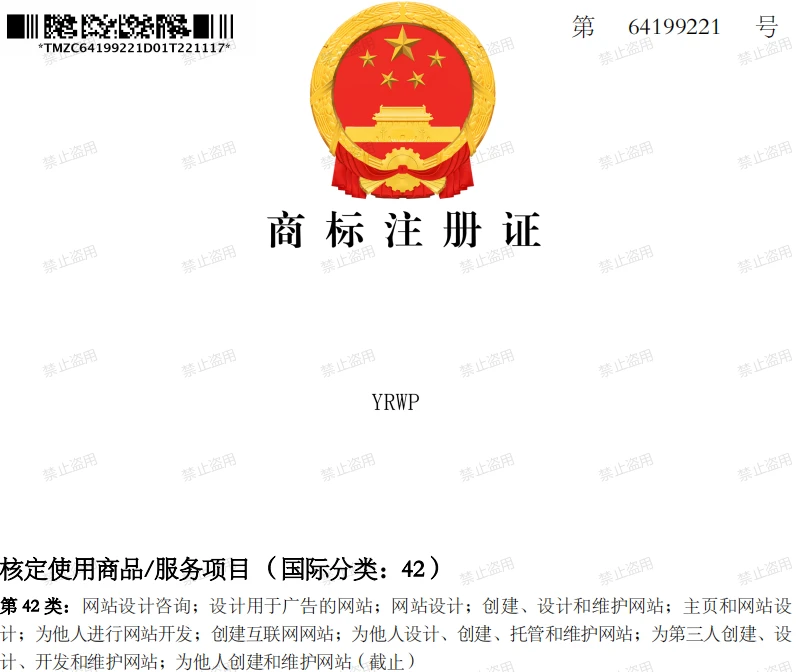


微信联系,详细沟通

继续分享wordpress网站加速教程。之前看到有人介绍Cache Master这个插件,Cache Master是一个非常轻量级和高性能的缓存插件,看评论介绍似乎wordpress网站加速效果比较好,可以比肩wp rocket等插件,所以悦然wordpress网站维护安装测试了一下,接下来给大家分享使用和设置方法。
Cache Master是一个免费开源的wordpress插件,大家可以在wordpress网站后台的插件中心直接搜索安装。

Cache Master下载地址
Cache Master插件的配置挺简单的,基本上只需要打开缓存开关,其它的默认就可以了。
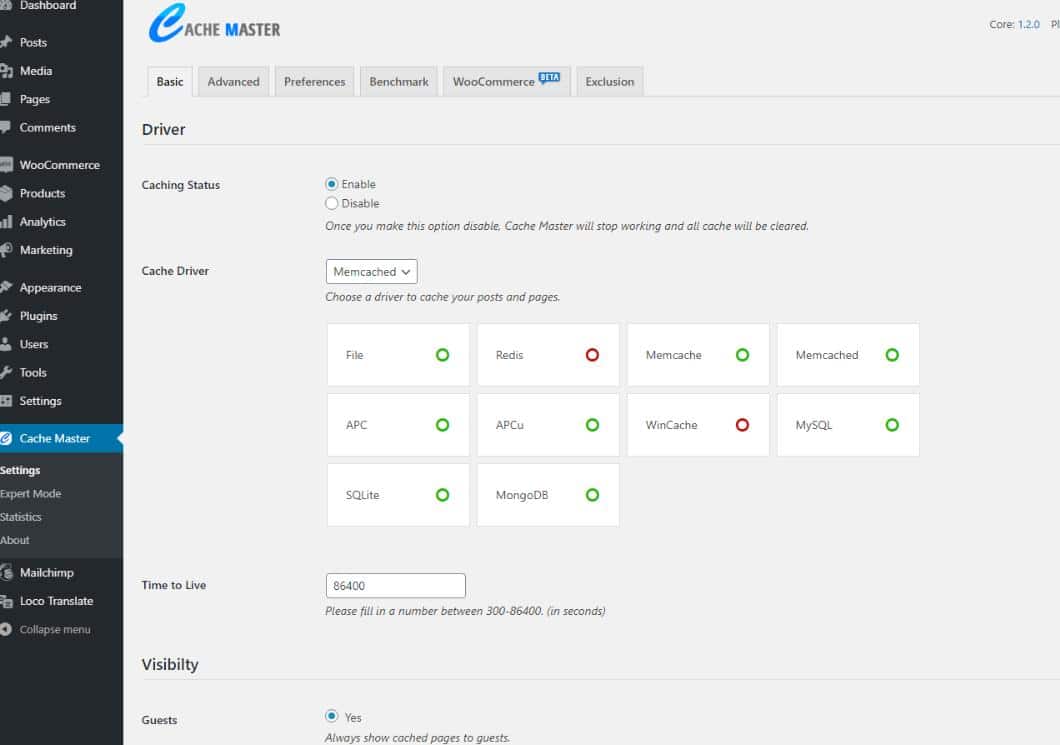
Cache Driver中选对对应的缓存系统即可,如果是建议大家安装Memcached、或Redis。
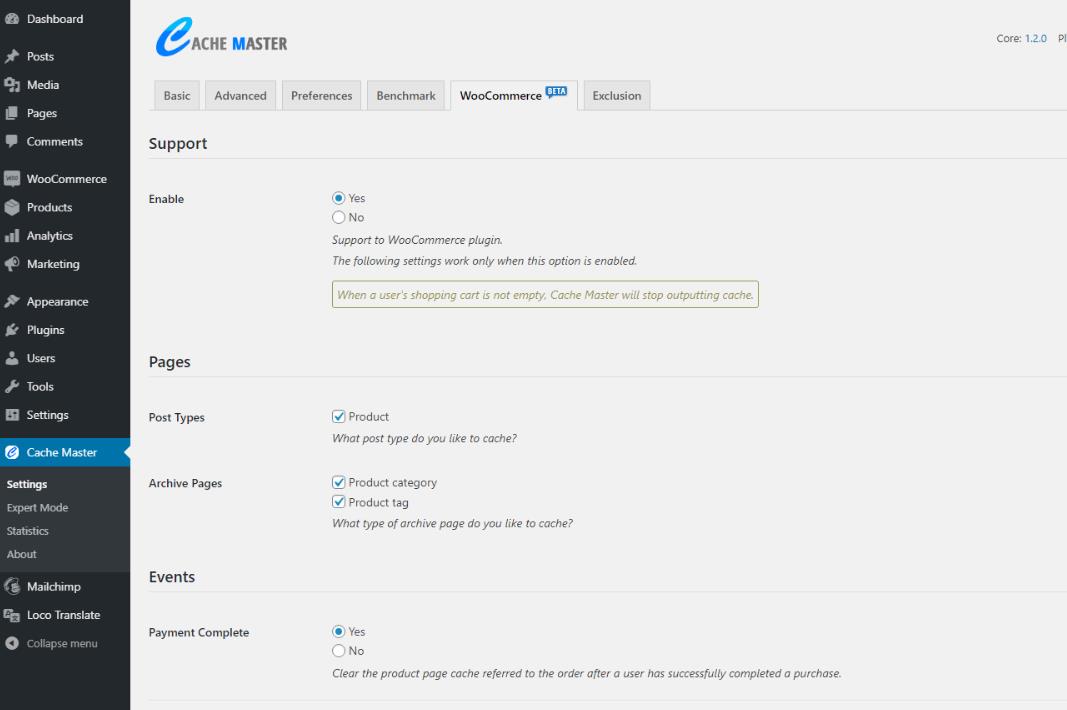
如果你做的是B2C的wordpress建站,使用了woocommerce插件,那么也可以启用woocommerce缓存,可以加速商店页面的加载速度。
因为Cache Master在所有插件载入后运作,最多只能节省 20-25 百分比的内存。不过呢,如果你修改 wp-config.php 让Cache Master能在所有东西完成初始化之前输出,可以节省大概95 百分比的内存,甚至更多。所以悦然wordpress建站建议一定要开启Cache Master插件的专家模式。
把下面的代码添加到wordpress站点的wp-config.php文件中并保存。
// BEGIN - Cache Master
if ( file_exists( '/www/wwwroot/网站目录/wp-content/plugins/cache-master/inc/expert-mode.php' ) ) {
include_once( '/www/wwwroot/网站目录/wp-content/plugins/cache-master/inc/expert-mode.php' );
/* BEGIN - Blog ID: 1 */
scm_run_expert_mode( array(
'plugin_dir' => '/www/wwwroot/网站目录/wp-content/plugins/cache-master',
'plugin_upload_dir' => '/www/wwwroot/网站目录/wp-content/uploads/cache-master/1_3a54d061',
) );
/* END - Blog ID: 1 */
}
// END - Cache Master以上网站目录换成你自己的即可,完整的代码在专家模式中会显示出来,你也可以直接复制里面的代码来添加。
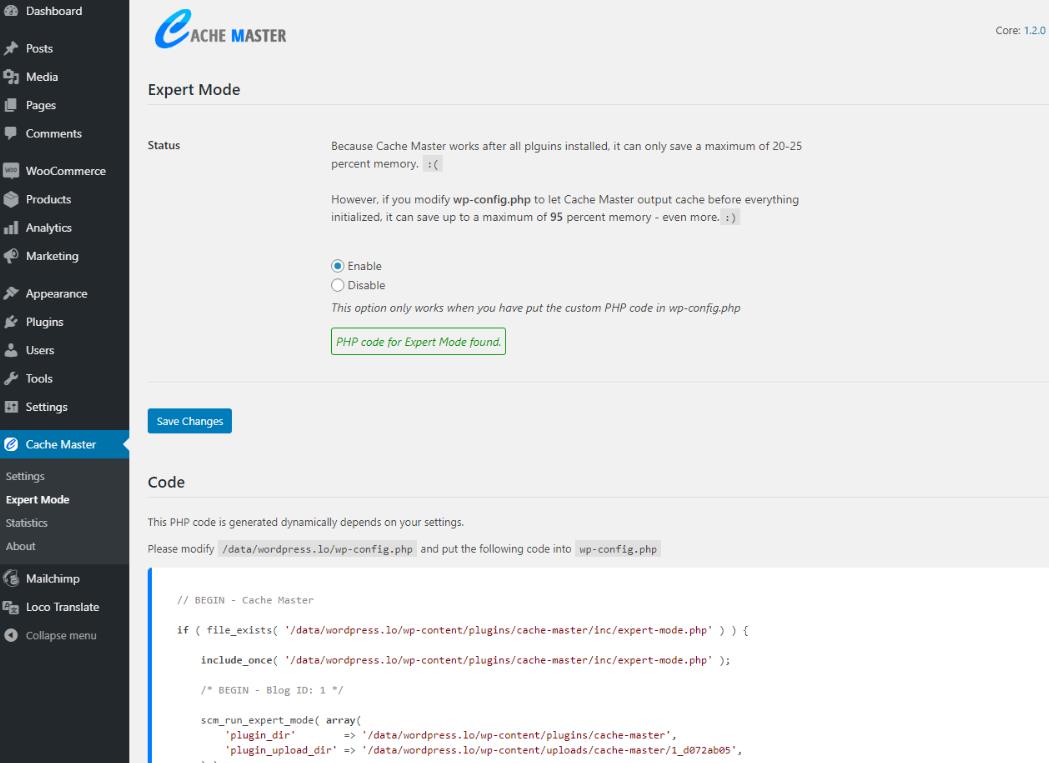
然后进入Expert Mode专家模式,插件会自动检查到我们添加的代码,选择Enable开启,然后保存即可生效。
Cache Master这个插件效果还是不错的,对wordpress网站加速效果比较明显,至少在免费的缓存插件中算是比较优秀的了,但是它只有缓存功能,并没有CSS、JS等优化功能,所以整体效果与wp rocket还是有差距的,但比其它大多数缓存优化插件效果更好,实体体验下来感觉某些方面确定比wp rocket还要好。不过Cache Master是免费插件,更新维护没那么及时,目前作者也好久没更新了,插件的稳定性不是太好,我之前使用时遇到过一些比较奇怪的问题,比如网站页面显示错乱等。